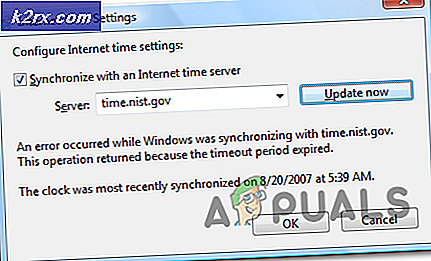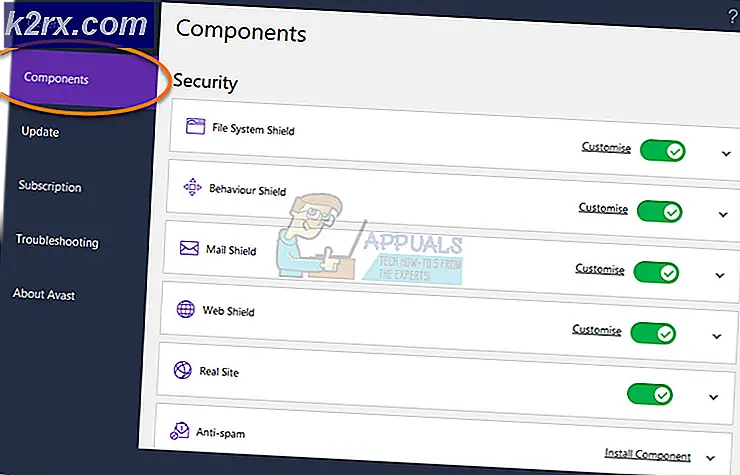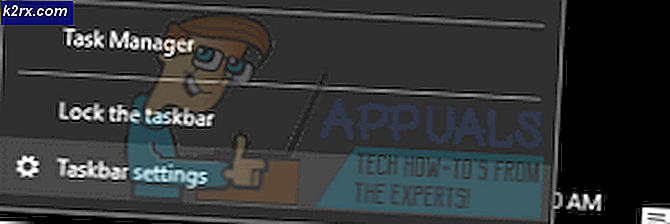Làm cách nào để thêm một thẻ mạng thứ hai vào phiên bản Amazon EC2?
Sau khi bạn tạo phiên bản EC2 của mình, Amazon sẽ gán giao diện mạng duy nhất của bạn với địa chỉ IP riêng tĩnh và tên DNS nội bộ. Cả hai địa chỉ sẽ được chỉ định bởi máy chủ Amazon DHCP. Xin lưu ý rằng phiên bản Amazon EC2 của bạn không thể giao tiếp với thế giới bên ngoài bằng cách sử dụng địa chỉ IP riêng, mà chỉ với phiên bản EC2 khác trong cùng một VPC. Quy trình tạo một giao diện mạng bổ sung rất đơn giản. Cũng xin lưu ý rằng bạn không thể chỉ định giao diện mạng bổ sung cho giao diện t2.small là một phiên bản cấp miễn phí.
- Đăng nhập vào Bảng điều khiển quản lý AWS
- Bấm vào Giao diện mạng Dưới An ninh mạng
- Bấm vào Tạo giao diện mạng
- Điền vào biểu mẫu bằng cách gõ như sau:
- Sự miêu tả - Mô tả tùy chọn của giao diện mạng. Trong trường hợp của chúng tôi, đó là Kết nối với FTP.
- Mạng con - Chọn mạng con sẽ được liên kết với giao diện mạng. Bạn có thể xem mạng con bằng cách truy cập phiên bản Amazon EC2 của mình và trong Sự miêu tả , vui lòng kiểm tra tên của mạng con.
- IPv4 IP riêng - xác định xem bạn muốn lấy IP từ máy chủ DHCP hay bạn muốn thêm địa chỉ IP tĩnh. Nếu bạn nhấp vào Tùy chỉnh, bạn sẽ cần nhập IP tĩnh vào trường tiếp theo.
- Địa chỉ IPv4 - nhập địa chỉ IP tĩnh. Bạn sẽ cần sử dụng địa chỉ IP cho mạng con có liên quan.
- Bộ điều hợp vải đàn hồi - Bộ điều hợp vải đàn hồi là một thiết bị mạng mà bạn có thể gắn vào các phiên bản của mình để giảm độ trễ và tăng thông lượng cho các ứng dụng Máy tính và Máy học hiệu suất cao được phân phối. Trong trường hợp của chúng tôi, chúng tôi sẽ không kích hoạt nó.
- Nhóm bảo mật - chọn nhóm bảo mật sẽ kiểm soát lưu lượng đến và đi trong giao diện mạng. Chúng tôi sẽ chọn nhóm bảo mật mặc định chỉ cho phép RDP đến phiên bản Amazon EC2 và tất cả lưu lượng truy cập bên ngoài phiên bản Amazon EC2.
- Bấm vào Tạo nên. Bạn đã tạo thành công một card mạng. Như bạn có thể thấy, nó được hiển thị trong danh sách giao diện mạng.
- Bấm vào Phiên bản Dưới NÂNG CAO ở bên trái cửa sổ
- Nhấp chuột phải vào phiên bản Amazon EC2 của bạn và sau đó nhấp vào Trạng thái phiên bản> Dừng để dừng phiên bản Amazon EC2 của bạn. Không thể đính kèm giao diện mạng nếu phiên bản Amazon EC2 đang chạy.
- Nhấp chuột Vâng, dừng lại để xác nhận dừng phiên bản Amazon EC2.
- Bấm vào Giao diện mạng Dưới An ninh mạng
- Bấm vào Tạo giao diện mạng
- Nhấp chuột phải vào giao diện mạng mới được tạo và sau đó nhấp vào Đính kèm để gán thẻ mạng này cho phiên bản Amazon EC2 của bạn.
- Dưới Đính kèm giao diện mạng chọn ID phiên bản và sau đó nhấp vào Đính kèm.
- Bấm vào Phiên bản Dưới NÂNG CAO ở bên trái cửa sổ
- Nhấp chuột phải vào phiên bản Amazon EC2 của bạn và sau đó nhấp vào Trạng thái phiên bản> Bắt đầu để bắt đầu phiên bản AmazonEC2 của bạn.
- Nhấp chuột Có, Bắt đầu để xác nhận bắt đầu phiên bản Amazon EC2 của bạn.
- Kết nối vào phiên bản Amazon EC2 của bạn và định cấu hình thẻ giao diện mạng